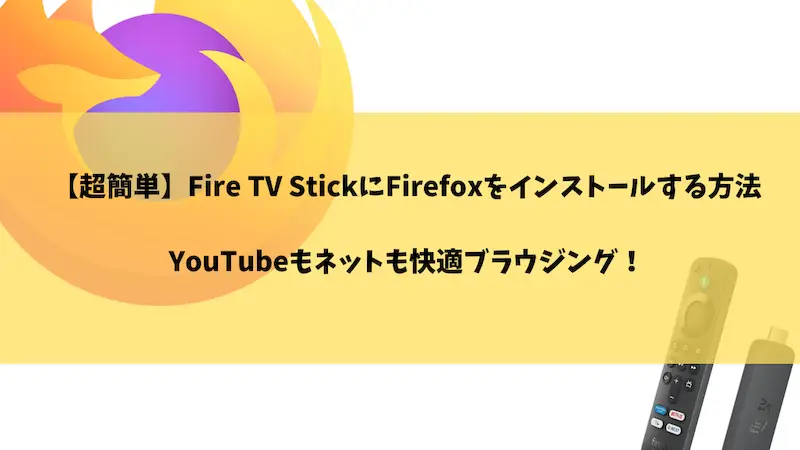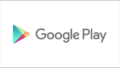ブログ用に使っているサブPCのLenovoのG560が最近あまりにもモッサリしてきました。
特にネットでタブを複数切り替える時のもたつきが顕著だったので、買換えるかどうか真剣に悩むこと10日あまり。(wordpressの投稿や編集のような軽い作業のみの使用しているだけなので、正直お金がもったいなくて、、、)
ふとSSDが余っていたことを思い出したので、ダメもとでHDDをSSDに交換してみることにしました。
その手順をざっとですが、記載します(^^♪
HDDからSSDへ交換前に必ず行うこと
・新しいSSD(HDD)をパソコンに接続し、古いHDDのバックアップを作成してやる
慣れてない方は、EaseUS Todo Backupのようなバックアップソフトを使ってHDD丸ごとコピーしてやれば簡単にデータ移行できます。
EaseUS Todo Backupに関しての詳細を知りたい方は、下記の公式ホームページをご覧ください。

EaseUS® Todo Backup Free - Windows用の無料データバックアップソフト
【EaseUS(イーザス)公式サイト】Windows 11にもご対応!EaseUS Todo Backup Freeは無料であなたのデータをコンピュータ、ハードドライブ、ネットワーク、CD / DVDなどの複数の場所までもバックアップできる...
交換方法
1、バッテリーを取り外す
2、下記の画像の7カ所のねじ(赤丸の部分)を全てはずす

3、ねじを外し、手前に引く

4、HDDを抜いて、新しいSSD(HDD)に換える
SSDに換装したあとのG560の操作について
Windows7からWindows10へアップグレードしてから若干もっさりしていたG560ですが、HDDをSSDに交換してからはパソコンの起動・終了からアプリの立ち上げまで全くストレスを感じなくなりました。
自分のようにパソコンの動きがもっさりしてイライラしている方は、HDDの交換が可能な機種であればSSDに交換することで劇的に動きが改善する可能性もあるので参考にしてみて下さい。